Korjaa Dev Error 6634 Call of Duty Warzonessa
Sekalaista / / April 03, 2023

Kun kohtaat Warzone Dev Error 6634:n Windows 10 -tietokoneellasi, sinut heitetään pois pelistäsi. Lisäksi menetät pelisi ja sinun on vain aloitettava ryöstösi uudelleen. On niin monia syitä, miksi Call of Duty: Modern Warfare -pelisi kaatuu tietokoneellesi, mukaan lukien Internet-yhteysongelmat tai virustorjunta. Jos etsit vianmäärityshakkeja Call of Duty Dev -virheen 6634 korjaamiseksi, tämä opas on sinua varten. Tämän oppaan menetelmät auttavat sinua suorittamaan Warzone-virheen 6634 vianmäärityksen yksinkertaisilla ratkaisuilla.

Sisällysluettelo
- Dev-virheen 6634 korjaaminen Call of Duty Warzonessa
- Mikä aiheuttaa Dev Error 6634:n Windows 10:ssä?
- Vianmäärityksen perusvaiheet
- Tapa 1: Suorita Warzone järjestelmänvalvojana
- Tapa 2: Tarkista pelitiedostojen eheys
- Tapa 3: Päivitä Steam ja Warzone Game
- Tapa 4: Päivitä .NET Framework
- Tapa 5: Päivitä DirectX
- Tapa 6: Poista Steam Overlay käytöstä
- Tapa 7: Korjaa Microsoft Visual C++ Redistributable
- Tapa 8: Asenna Microsoft Visual C++ Redistributable uudelleen
- Tapa 9: Muokkaa Windows Defenderin palomuuriasetuksia
- Tapa 10: Poista virustorjunta väliaikaisesti käytöstä (jos mahdollista)
Dev-virheen 6634 korjaaminen Call of Duty Warzonessa
Jatka tämän oppaan lukemista ratkaistaksesi Call of Duty Warzone 6634 virhe.
Mikä aiheuttaa Dev Error 6634:n Windows 10:ssä?
Windows 10 -tietokoneesi Warzone dev -virheeseen 6634 liittyy monia syitä. Alla on kuitenkin lueteltu muutamia merkittäviä syitä.
- Pelistä puuttuu järjestelmänvalvojan oikeudet
- Vioittuneet tiedot pelin asennuskansiossa
- Muokkausoikeudet puuttuvat
- Virustorjuntaohjelma estää joitakin pelin tai itse pelin ominaisuuksia
- Windows Defenderin palomuuri estää ohjelman
- Vanhentuneet käyttöjärjestelmä- ja PC-ajurit
- Korruptoituneet pelitiedot
Siirry nyt seuraavaan osaan oppiaksesi Call of Duty: Modern Warfare error 6634:n vianmääritysmenetelmistä.
Lue ja toteuta alla käsitellyt menetelmät Windows 10 -tietokoneellasi Warzone-virheen 6634 ratkaisemiseksi ja estä sama.
Vianmäärityksen perusvaiheet
Tässä ovat perusvaiheet, joiden avulla voit ratkaista ongelman.
1. Tarkista pelivaatimukset
Jos kohtaat Warzone-virheen 6634 käynnistyksen yhteydessä, sinun on tarkistettava pelin perusvaatimukset ja varmistettava, että tietokoneesi täyttää ne.
| Vähimmäisvaatimukset | Suositellut vaatimukset |
| prosessori: Intel Core i3-4340 tai AMD FX-6300 | prosessori: Intel Core i5-2500K tai AMD Ryzen R5 1600X prosessori |
| CPU NOPEUS: Info | CPU NOPEUS: Info |
| RAM: 8 Gt | RAM: 12 Gt |
| OS: Windows 7 64-Bit (SP1) tai Windows 10 64-Bit (1709 tai uudempi) | OS: Windows 10 64 Bit (uusin Service Pack) |
| NÄYTÖNOHJAIN: NVIDIA GeForce GTX 670 / NVIDIA GeForce GTX 1650 tai AMD Radeon HD 7950 | NÄYTÖNOHJAIN: Nvidia GeForce GTX 970 4GB / GTX 1660 6GB tai AMD Radeon R9 390 / AMD RX 580 |
| PIKSELIVARJ: 5.0 | PIKSELIVARJ: 5.1 |
| VERTEX SHADER: 5.0 | VERTEX SHADER: 5.1 |
| ÄÄNIKORTTI: Joo | ÄÄNIKORTTI: Joo |
| VAPAA LEVYTILA: 175 GB | VAPAA LEVYTILA: 175 GB |
| OMISTETTU VIDEORAM: 2048 Mt | OMISTETTU VIDEORAM: 4096 Mt |
2. Käynnistä PC uudelleen
Yleinen temppu kaikkien Call of Duty: Modern Warfareen liittyvien väliaikaisten ongelmien ratkaisemiseksi on käynnistää tietokone uudelleen. Voit käynnistää tietokoneesi uudelleen noudattamalla ohjeita.
1. Siirry Windowsiin Tehokäyttäjä-valikko painamalla Windows- ja X-näppäimet samanaikaisesti.
2. Valitse Sammuta tai kirjaudu ulos.
3. Napsauta lopuksi Uudelleenkäynnistää.

Kun olet käynnistänyt pelin uudelleen, tarkista, voitko pelata peliä ilman virheitä.
3. Varmista oikea verkkoyhteys
Epävakaa Internet-yhteys johtaa Warzone dev -virheeseen 6634. Lisäksi, jos reitittimen ja tietokoneen välillä on esteitä, ne voivat häiritä langatonta signaalia ja aiheuttaa ajoittaisia yhteysongelmia.
Voit vierailla fast.com sivulta saadaksesi tietää oikean yhteyden edellyttämän optimaalisen verkkonopeuden tason.

Varmista, että laitteesi täyttää alla olevat kriteerit.
- Selvitä verkkosi signaalinvoimakkuus ja jos se on hyvin alhainen, poista kaikki väliltä olevat esteet.
- Vältä liian montaa samaan verkkoon kytkettyä laitetta.
- Osta aina Internet-palveluntarjoajasi (ISP) vahvistama modeemi/reititin, ja niissä ei ole ristiriitoja.
- Älä käytä vanhoja, rikkinäisiä tai vaurioituneita kaapeleita. Vaihda kaapelit tarvittaessa.
- Varmista, että johdot modeemista reitittimeen ja modeemista seinään ovat vakaat ja häiriöttömät.
Jos Internet-yhteydessä on ongelmia, tutustu oppaaseemme Verkkoyhteysongelmien vianmääritys Windows 10:ssä saman vianmääritykseen.
4. Sulje taustatehtävät
Useat käyttäjät ovat vahvistaneet, että Dev Error 6634 voidaan ratkaista sulkemalla kaikki tietokoneellasi käynnissä olevat taustatehtävät. Suorita tehtävä noudattamalla opastamme Tehtävän lopettaminen Windows 10:ssä, ja jatka ohjeiden mukaan.

Kun olet sulkenut kaikki taustaprosessit, tarkista, pystyitkö korjaamaan Call of Duty: Modern Warfare -virheen 6634.
5. Suorita System File Checker & DISM
Jos Windows 10 -tietokoneellasi on puuttuvia tai vaurioituneita tiedostoja, kohtaat Dev Error 6634:n. Silti korjaat näitä vioittuneita tiedostoja käyttämällä sisäänrakennettuja apuohjelmia, nimittäin Järjestelmän tiedostojen tarkistus ja Käyttöönottokuvan huolto ja hallinta.
Lue oppaamme Järjestelmätiedostojen korjaaminen Windows 10:ssä ja korjaa kaikki vioittuneet tiedostot ohjeiden mukaan.

Tarkista, pystyykö tietokoneesi korjaamaan Call of Duty Dev -virheen 6634.
6. Suorita Full Disk Cleanup
Muutamat käyttäjät ovat ehdottaneet, että tietokoneen levytilan tyhjentäminen on auttanut heitä selvittämään Dev Error 6634 -virheen. Näin tietokoneesi voi asentaa uusia tiedostoja aina tarvittaessa, mikä auttaa sinua korjaamaan ongelman.
Jos tietokoneessasi on vähintään vapaata tilaa, mikä vaikuttaa Call of Duty: Modern Warfaren kuvattuun virhekoodiin. Seuraa opastamme 10 tapaa vapauttaa kiintolevytilaa Windowsissa jonka avulla voit tyhjentää kaikki tarpeettomat tiedostot tietokoneeltasi.
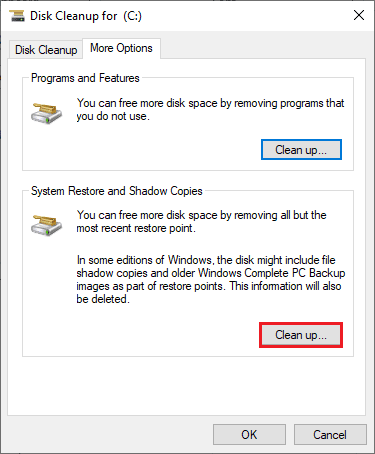
7. Päivitä Windows
Voit myös poistaa virheet tietokoneeltasi ja pelistäsi päivittämällä käyttöjärjestelmäsi. Varmista aina, että olet päivittänyt Windows-käyttöjärjestelmän, ja jos päivitykset ovat kesken, käytä oppaamme Kuinka ladata ja asentaa Windows 10:n uusin päivitys

Kun olet päivittänyt Windows-käyttöjärjestelmän, tarkista, voitko muodostaa yhteyden Call of Duty: Modern Warfare -pelipalvelimeesi ilman virheitä.
8. Päivitä näytönohjaimet
Call of Duty: Modern Warfare on graafinen intensiivinen peli, ja näytönohjain on tärkeä pelikokemuksesi kannalta. Jos ohjaimet ovat vanhentuneita tai viallisia, varmista, että päivität ne. Voit etsiä uusimpia ajurien julkaisuja sen virallisilta verkkosivustoilta tai päivittää ne manuaalisesti.
Seuraa opastamme 4 tapaa päivittää näytönohjaimet Windows 10:ssä päivittääksesi ohjaimesi ja tarkistaaksesi, oletko korjannut Warfare-virheen 6634.

9. Palauta GPU-ajurit
Joskus GPU-ohjainten nykyinen versio voi aiheuttaa Warzone-virheen 6634, ja tässä tapauksessa sinun on palautettava asennettujen ohjainten aiemmat versiot. Tätä prosessia kutsutaan kuljettajien palautus ja voit helposti palauttaa tietokoneen ajurit aiempaan tilaan noudattamalla opastamme Kuinka palauttaa ohjaimia Windows 10:ssä.

10. Asenna näytönohjaimet uudelleen
Jos kohtaat edelleen Warfare-virheen 6634 graafisten ohjainten päivittämisen jälkeen, asenna laiteohjaimet uudelleen korjataksesi yhteensopimattomuusongelmat. On olemassa useita tapoja asentaa ohjaimet uudelleen tietokoneeseen. Voit kuitenkin asentaa grafiikkaohjaimet helposti uudelleen oppaamme ohjeiden mukaisesti Ohjainten poistaminen ja uudelleenasentaminen Windows 10:ssä.

Kun olet asentanut GPU-ohjaimet uudelleen, tarkista, voitko käyttää Call of Duty: Modern Warfarea ilman virheitä.
11. Tyhjennä DNS-välimuisti ja tiedot
Harvat käyttäjät ovat ehdottaneet, että DNS-välimuistin ja tietokoneen tietojen tyhjentäminen on auttanut heitä korjaamaan Call of Duty -virheen 6634. Noudata ohjeiden mukaan.
1. Lyö Windows-avain ja tyyppi cmd. Napsauta sitten Avata.

2. Kirjoita nyt seuraavat komennot yksitellen. Osuma Enter-näppäin jokaisen komennon jälkeen.
ipconfig/flushdnsipconfig/registerdnsipconfig/releaseipconfig/renewnetsh winsockin nollaus
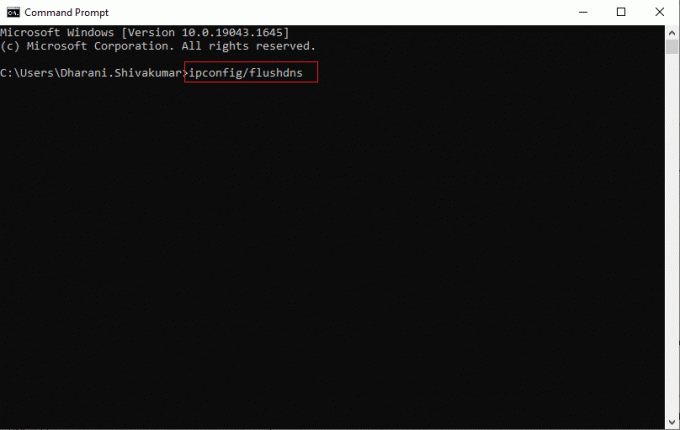
3. Odota, että komennot suoritetaan ja käynnistä tietokone uudelleen.
Lue myös:Korjaa COD Vanguard Dev Error 6032 Windows 10:ssä
Tapa 1: Suorita Warzone järjestelmänvalvojana
Tämä on yksi yleisimmistä syistä, jotka aiheuttavat Warzone dev -virheen 6634 Windows 10 -tietokoneessasi. Tiettyjä käyttöoikeuksia ja ominaisuuksia voi käyttää vain, jos olet myöntänyt järjestelmänvalvojan oikeudet Call of Duty: Warzone -peliin. Tässä skenaariossa voit korjata käsitellyn virheen noudattamalla alla olevia ohjeita.
1. Napsauta hiiren kakkospainikkeella Call of Duty: Warzone-pikakuvake työpöydällä tai navigoi kohtaan asennushakemisto ja napsauta sitä hiiren kakkospainikkeella.
2. Valitse nyt Ominaisuudet vaihtoehto.

3. Vaihda sitten kohtaan Yhteensopivuus -välilehti ja valitse valintaruutu Suorita tämä ohjelma järjestelmänvalvojana.
4. Napsauta lopuksi Käytä ja OK tallentaaksesi muutokset.

Tarkista, oletko korjannut käsitellyn Warzone dev -virhekoodin 6634.
Tapa 2: Tarkista pelitiedostojen eheys
Olemme nähneet monia tapauksia, joissa pelitiedostot joko puuttuvat tai ovat vioittuneet tai niiden asennukset ovat epätäydellisiä. Käyttäjät voivat myös kokea Call of Duty Dev -virheen 6634, jos päivitysprosessi keskeyttää heidät tai jos pelitiedostoja siirretään. Tässä menetelmässä avaat Steamin ja käytät sisäänrakennettua toimintoa pelin eheyden tarkistamiseen. Lue oppaamme kuinka tarkistaa pelitiedostojen eheys Steamissä.

Lue myös:Korjaa CoD Black Ops 2 käsittelemättömän poikkeuksen havaittu virhe
Tapa 3: Päivitä Steam ja Warzone Game
Jos käytät vanhentunutta Steam-sovellusta, et voi käyttää pelejä sujuvasti. Varmista siis aina, että käytät Steamin ja Call of Duty: Modern Warfare -pelin päivitettyä versiota ennen sen käynnistämistä.
1. Lyö Windows-avain ja tyyppi Steamja napsauta sitten Avata.

2. Napsauta nyt Steam näytön vasemmassa yläkulmassa ja sen jälkeen Tarkista Steam-asiakaspäivitykset… kuten alla on korostettu.

3. Jos sinulla on ladattavana uusia päivityksiä, asenna ne ja varmista Steam-asiakasohjelmasi on ajan tasalla.
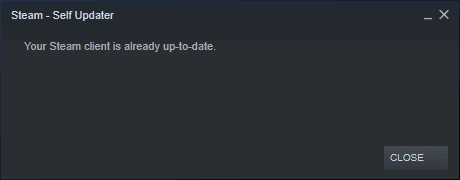
4. Nyt, käynnistä Steam uudelleen ja tarkista onko ongelma nyt ratkaistu.
Samoin on aina tärkeää, että pelisi toimii uusimmalla versiolla ristiriitojen välttämiseksi. Ennen kuin pelisi on päivitetty, et voi kirjautua sisään Call of Duty: Modern Warfare -palvelimille onnistuneesti.
Vastaanottaja päivitä pelisi, noudata alla olevia ohjeita.
1. Tuoda markkinoille Steam ja navigoi kohteeseen KIRJASTO.

2. Napsauta nyt KOTI ja etsi Call of Duty: Warzone.

3. Napsauta sitten hiiren kakkospainikkeella peliä ja valitse Ominaisuudet… vaihtoehto.

4. Vaihda nyt kohtaan PÄIVITYKSET -välilehti ja tarkista, onko päivityksiä käynnissä. Jos näin on, lataa uusimmat päivitykset noudattamalla näytön ohjeita.
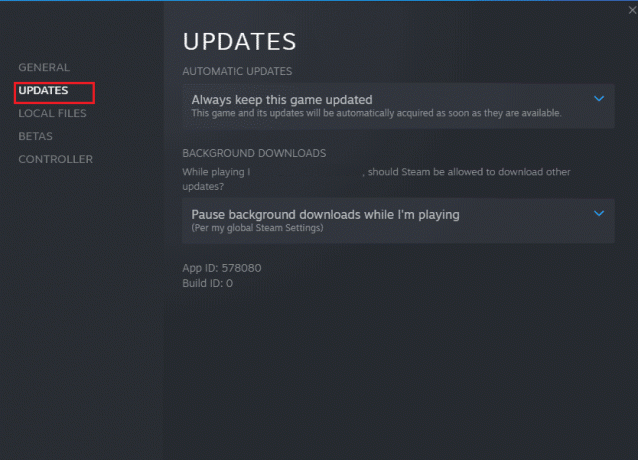
Tarkista päivityksen jälkeen, onko Call of Duty -virhe 6634 korjattu.
Tapa 4: Päivitä .NET Framework
.NET-kehys Windows 10 -tietokoneessa on välttämätön nykyaikaisten sovellusten ja pelien keskeytymättömälle palvelulle. Monissa peleissä on automaattinen päivitysominaisuus .NET-kehykselle, joten se päivitetään automaattisesti aina, kun päivitys on saatavilla. Toisessa tapauksessa, jos tietokoneesi pyytää päivitystä, voit asentaa manuaalisesti .NET-kehyksen uusimman version alla kuvatulla tavalla korjataksesi Call of Duty -virheen 6634.
1. Tarkistaa uusia päivityksiä varten .NET-kehys alkaen Microsoftin virallinen verkkosivusto.
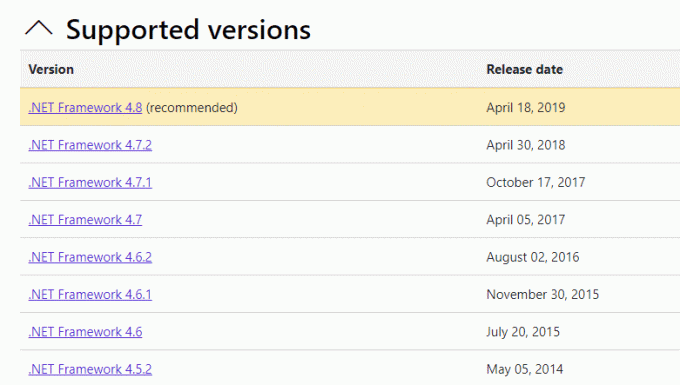
2. Jos päivityksiä on, napsauta vastaavaa/suositellaan linkki ja klikkaa Lataa .NET Framework 4.8 Runtime vaihtoehto.
Huomautus: Älä napsauta Lataa .NET Framework 4.8 Developer Pack kuten ohjelmistokehittäjät käyttävät sitä.
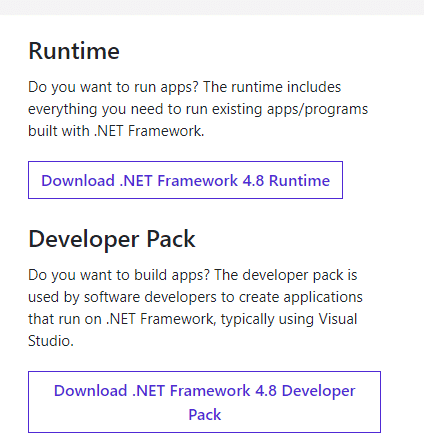
3. Mene Lataukseni, kaksoisnapsauta asennustiedostoa käynnistääksesi ladatun tiedoston ja seuraa ohjeita näytön ohjeita asentaaksesi .NET-kehyksen onnistuneesti Windows-tietokoneellesi.
Lue myös:Korjaa Infinite Warfare Error Bamberga
Tapa 5: Päivitä DirectX
Nauti saumattomasta multimediakokemuksesta Call of Duty: Modern Warfare -pelissä. Sinun on varmistettava, että DirectX on asennettu ja päivitetty uusimpaan versioon. DirectX auttaa sinua parantamaan visuaalista mediakokemusta erityisesti graafisissa peleissä ja sovelluksissa. Kannattaa päivittää tähän peliin tarvittava DirectX noudattamalla oppaamme, DirectX: n päivittäminen Windows 10:ssä.
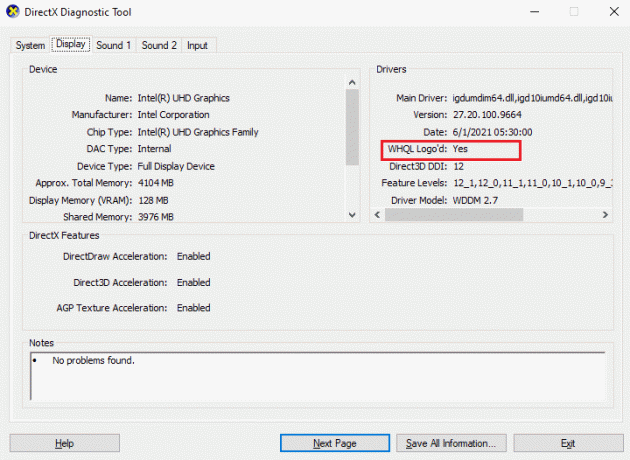
Tapa 6: Poista Steam Overlay käytöstä
Steam Overlay on Steamin osa, jonka avulla käyttäjät voivat käyttää ystävälistoja ja verkkoselaimia sekä tehdä ostoksia pelin sisällä. Se on merkittävä työkalu, mutta joskus se laukaisee Call of Duty: Modern Warfare 6634 -virheen. Jos haluat ratkaista tämän ongelman, sammuta Steam-pelin peittokuva.
1. Käynnistä Steam ja napsauta KIRJASTO.
2. Napsauta nyt hiiren oikealla painikkeella Call of Duty: Modern Warfare ja klikkaa Ominaisuudet.
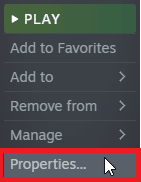
3. Vaihda nyt kohtaan YLEISTÄ -välilehti ja poista valinta ruudusta, joka sisältää Ota Steam Overlay käyttöön pelin aikana.
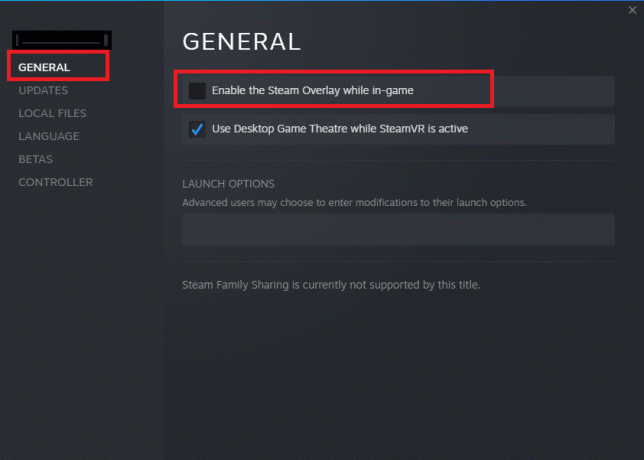
4. Lopuksi, käynnistä peli uudelleen ja tarkista, onko Warzone-virhe 6634 ratkaistu.
Lue myös:Kuinka poistat Call of Duty -tilin linkityksen
Tapa 7: Korjaa Microsoft Visual C++ Redistributable
Vaihtoehtoisesti voit yrittää korjata Microsoft Visual C++ Redistributable -paketit korjataksesi Warzone dev -virheen 6634 oppaamme ohjeiden mukaisesti. Microsoft Visual C++ Redistributable -korjaus.

Tapa 8: Asenna Microsoft Visual C++ Redistributable uudelleen
Jos edellinen Microsoft C++ Visual Redistributable -korjausmenetelmä ei korjannut Call of Duty: Modern Warfare -virhettä 6634. Sitten sinun on asennettava uudelleen jaettava. Noudata oppaassamme annettuja ohjeita Kuinka asentaa uudelleen Microsoft Visual C++ Redistributable poistaaksesi ja asentaaksesi nämä uudelleen.

Tapa 9: Muokkaa Windows Defenderin palomuuriasetuksia
Saatat myös kohdata Dev Error 6634:n, joka johtuu Windows 10 -tietokoneesi ylireaktiivisesta tai liian suojaavasta virustorjuntaohjelmistosta. Tämä estää yhteyden muodostamisen pelin käynnistysohjelman ja palvelimen välillä. Joten voit korjata tämän ongelman lisäämällä Call of Duty: Modern Warfaren sallittujen luetteloon palomuurin asetuksissa tai poistamalla ongelman väliaikaisesti käytöstä.
Vaihtoehto I: Call of Duty: Modern Warfare sallittujen luetteloon
Call of Duty: Modern Warfare salliminen Windows Defenderin palomuurissa. Seuraa opastamme Salli tai estä sovellukset Windowsin palomuurin kautta ja suorita vaiheet ohjeiden mukaisesti.
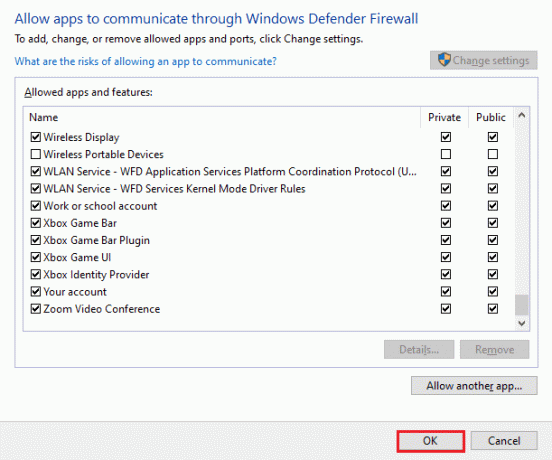
Vaihtoehto II: Poista palomuuri käytöstä (ei suositella)
Jos et tiedä kuinka poistaa Windows Defenderin palomuuri käytöstä, katso oppaamme Kuinka poistaa Windows 10 -palomuuri käytöstä auttaa sinua tekemään niin.

Vaihtoehto III: Luo uusi sääntö palomuurissa
1. Lyö Windows-avain ja tyyppi Windows Defenderin palomuuri lisäsuojauksella. Napsauta sitten Suorita järjestelmänvalvojana.

2. Napsauta nyt vasemmassa ruudussa Saapuvan liikenteen säännöt kuten kuvattu.

3. Napsauta sitten oikeanpuoleisessa ruudussa Uusi sääntö… kuten on esitetty.

4. Varmista nyt, että valitset Ohjelmoida vaihtoehto alla Millaisen säännön haluaisit luoda? valikko ja napsauta Seuraava> kuten on esitetty.

5. Napsauta sitten Selaa… vastaavaa painiketta Tämä ohjelmapolku: kuten on esitetty.
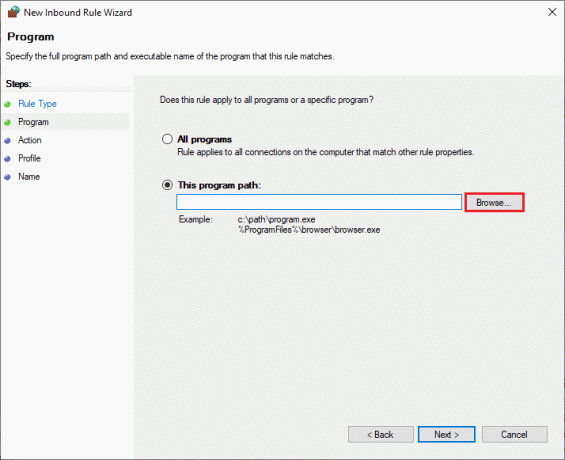
6. Siirry sitten kohtaan C:\Ohjelmatiedostot (x86)\Call of Duty: Modern Warfare polku ja kaksoisnapsauta perustaa tiedosto. Napsauta nyt Avata -painiketta.
7. Napsauta sitten Seuraava > in Uusi saapuvien sääntöjen ohjattu toiminto kuvan mukainen ikkuna.

8. Valitse nyt vieressä oleva valintanappi Salli yhteys ja klikkaa Seuraava > kuten kuvattu.
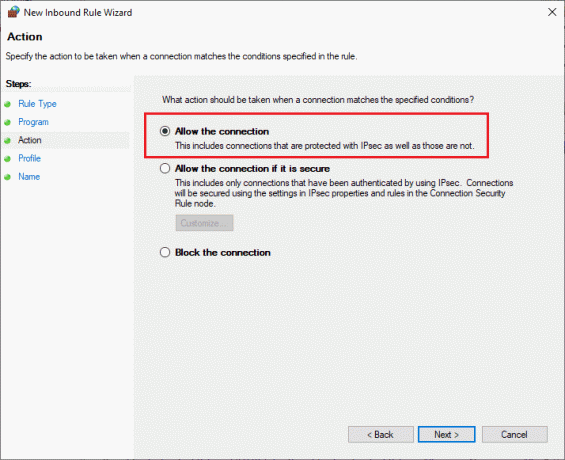
9. Varmista Verkkotunnus, yksityinen, julkinen laatikot on valittu ja napsauta Seuraava > kuten on esitetty.
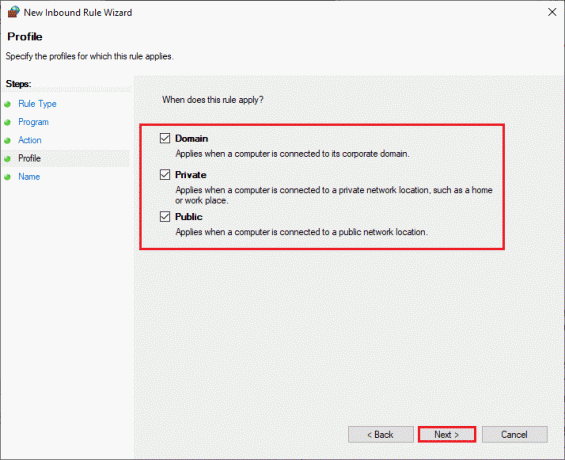
10. Lisää lopuksi nimi uudelle säännölle ja napsauta Suorittaa loppuun.
Lue myös: Tarvitsetko Xbox Liven pelataksesi Warzonea?
Tapa 10: Poista virustorjunta väliaikaisesti käytöstä (jos mahdollista)
Jotkut tietokoneeseen asennetut yhteensopimattomat virustorjuntaohjelmat aiheuttavat Call of Duty Dev -virheen 6634. Ristiriitojen välttämiseksi sinun on varmistettava Windows 10 -tietokoneesi suojausasetukset ja tarkistettava, ovatko ne vakaat vai eivät. Jos haluat selvittää, onko virustentorjuntaohjelmisto syy Call of Duty: Modern Warfare -virheeseen 6634, poista se käytöstä kerran ja yritä muodostaa yhteys verkkoon.
Lue oppaamme Kuinka poistaa virustorjunta väliaikaisesti käytöstä Windows 10:ssä ja seuraa ohjeita poistaaksesi virustentorjuntaohjelman väliaikaisesti käytöstä tietokoneellasi.

Jos saat korjauksen ongelmaasi sen jälkeen, kun olet poistanut virustentorjuntaohjelman käytöstä tietokoneeltasi, sinun kannattaa poistaa ohjelma kokonaan tietokoneeltasi. Lue oppaamme Pakota asennuksen poistaminen ohjelmat, jotka eivät poistu Windows 10:ssä poistaaksesi virustorjuntaohjelman tietokoneeltasi.
Suositus:
- Korjaa YouTube Music, joka ei toista seuraavaa kappaletta
- Fix Cult of the Lamb jäätyy tai kaatuu PC: llä
- Saatko Warzone Aimbotin Xbox Onelle?
- Korjaa Call of Duty Warzone Dev Error 6635 Windows 10:ssä
Toivomme, että tästä oppaasta oli apua ja voit korjata sen Kehittäjävirhe 6634 Windows-tietokoneellasi. Kerro meille, mikä menetelmä toimi sinulle parhaiten. Lisäksi, jos sinulla on kysyttävää / ehdotuksia, voit jättää ne kommenttiosioon.



